
Σε αυτή την οδηγία, λεπτομερείς δύο τρόποι αλλαγής χρόνου μέχρι να απενεργοποιηθεί η οθόνη οθόνης όταν η οθόνη κλειδώματος των Windows 10 είναι ανοιχτή. Είναι δυνατόν για κάποιον που θα είναι χρήσιμοι.
Πώς να προσθέσετε μια ρύθμιση χρόνου τερματισμού οθόνης σε παραμέτρους κυκλώματος τροφοδοσίας
Στα Windows 10, παρέχεται μια επιλογή για να ρυθμίσετε την απενεργοποίηση της οθόνης στην οθόνη κλειδώματος, αλλά είναι κρυμμένο από προεπιλογή.
Με απλά επεξεργασία του μητρώου, μπορείτε να προσθέσετε αυτήν την παράμετρο στις ρυθμίσεις του συστήματος τροφοδοσίας.
- Εκτελέστε τον Επεξεργαστή Μητρώου (Press Win + R, εισάγετε το REGEDIT και πατήστε ENTER).
- Μεταβείτε στο RegartyHKEY_LOCAL_MACHINE \ SYSTEM \ CurrentControlset \ Control \ Power \ Powersettings \ 7516B95F-F776-4464-8C53-06167F40CC99 \ 8EC4B3A5-6868-48C2-BE75-4F3044BE88A7
- Κάντε διπλό κλικ στην παράμετρο χαρακτηριστικών στη δεξιά πλευρά του παραθύρου μητρώου και ρυθμίστε την τιμή 2 για αυτήν την παράμετρο.
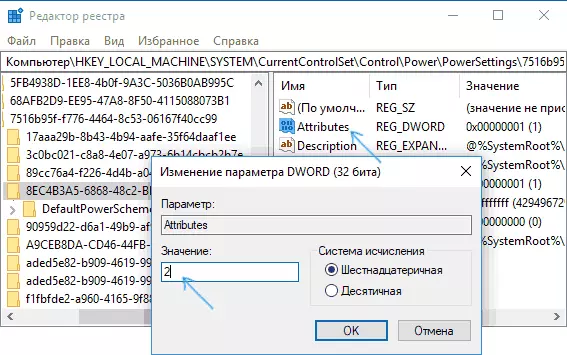
- Κλείστε τον επεξεργαστή μητρώου.
Τώρα, αν εισάγετε τις πρόσθετες παραμέτρους του συστήματος ισχύος (win + r - powerccfg.cpl - ρυθμίσεις του συστήματος ισχύος - αλλάξτε πρόσθετες παραμέτρους ισχύος), στην ενότητα "Οθόνη" θα δείτε ένα νέο στοιχείο "Χρόνος αναμονής πριν αποσυνδεθεί Η οθόνη κλειδώματος ", αυτό ακριβώς είναι αυτό που χρειάζεται.
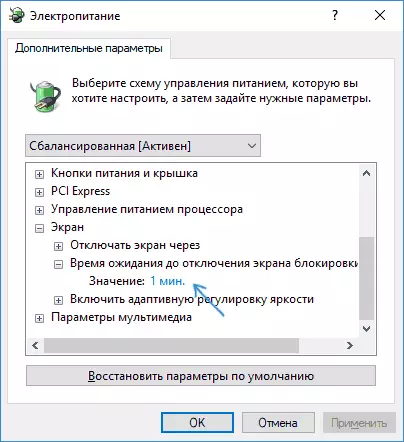
Σκεφτείτε ότι η διαμόρφωση θα λειτουργήσει μόνο μετά την εκτέλεση της σύνδεσης στα Windows 10 (δηλ., Όταν μπλοκάρσαμε το σύστημα μετά την είσοδο ή παρεμποδίστηκε από μόνο του), αλλά όχι, για παράδειγμα, μετά την επανεκκίνηση του υπολογιστή πριν εισέλθει.
Αλλαγή του χρόνου τερματισμού οθόνης κατά τη δέσμευση των Windows 10 χρησιμοποιώντας το PowerCFG.EXE
Ένας άλλος τρόπος για να αλλάξετε την ίδια συμπεριφορά είναι να χρησιμοποιήσετε το βοηθητικό πρόγραμμα γραμμής εντολών για να ορίσετε τον χρόνο τερματισμού οθόνης.
Στη γραμμή εντολών εξ ονόματος του διαχειριστή, εκτελέστε τις ακόλουθες εντολές (ανάλογα με την εργασία):
- PowerCFG.EXE / SETACVALUEIDEX SYFTEM_Current Sub_Video VideoOconlock Time_T_Secund (με ισχύ δικτύου)

- Powercfg.exe / setdcvalueindex scheme_current sub_video videooconlock time_t_secund (με ισχύ μπαταρίας)
Ελπίζω ότι θα υπάρξουν αναγνώστες για τους οποίους οι πληροφορίες από τις οδηγίες θα απαιτηθούν.
